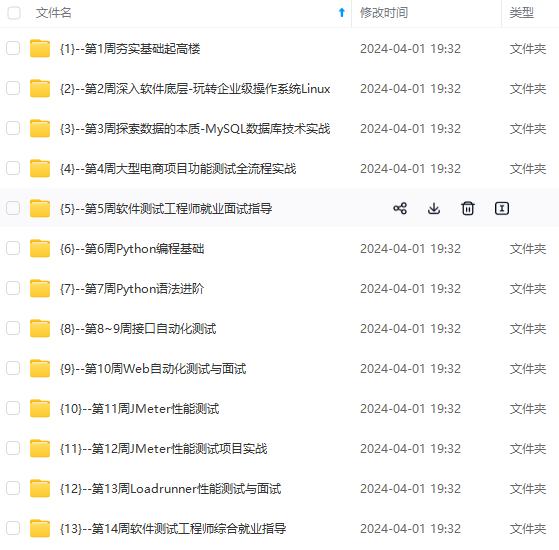
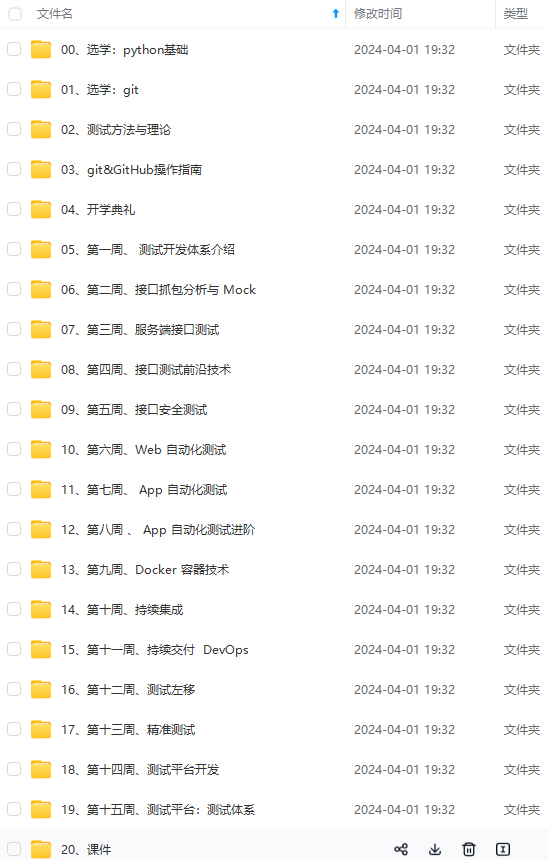
网上学习资料一大堆,但如果学到的知识不成体系,遇到问题时只是浅尝辄止,不再深入研究,那么很难做到真正的技术提升。
一个人可以走的很快,但一群人才能走的更远!不论你是正从事IT行业的老鸟或是对IT行业感兴趣的新人,都欢迎加入我们的的圈子(技术交流、学习资源、职场吐槽、大厂内推、面试辅导),让我们一起学习成长!
git clone https://github.com/arut/nginx-rtmp-module.git
## 二、安装nginx
wget http://nginx.org/download/nginx-1.21.5.tar.gz
tar -zvxf nginx-1.21.5.tar.gz
cd nginx-1.21.5
./configure --prefix=/usr/local/src/nginx --add-module=…/nginx-rtmp-module --with-http_ssl_module
make -j8
make install
其中./configure的时候有可能会失败,报“..../configure: error: SSL modules require the OpenSSL library...”之类的错误,那么ubuntu这里的需要安装一个组件:
sudo apt-get install libssl-dev
还没有配环境变量,先启动测试一下nginx:
cd /usr/local/src/nginx/sbin
./nginx
ps -ef|grep nginx

访问一下,http://你的nginx服务器ip:80
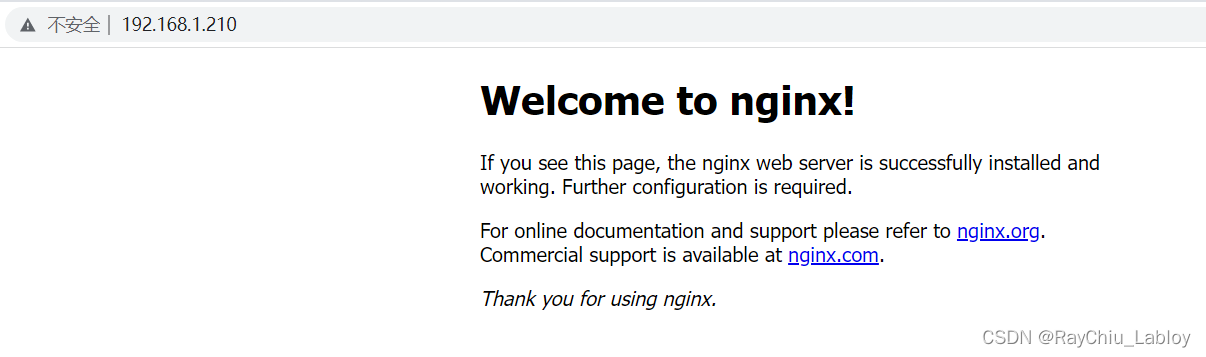
## 三、nginx配置环境变量
参考:[离线安装openresty\_RayChiu757374816的博客-CSDN博客\_openresty离线部署](https://bbs.csdn.net/forums/4f45ff00ff254613a03fab5e56a57acb)
[ubuntu单独挂载的硬盘权限问题不能友好启动nginx\_RayChiu757374816的博客-CSDN博客](https://bbs.csdn.net/forums/4f45ff00ff254613a03fab5e56a57acb)
sudo vi ~/.bashrc
#然后写入下边这一行,注意对应自己的安装路径
export PATH=$PATH:/usr/local/src/nginx/sbin
source ~/.bashrc
## 四、在nginx.conf中配置rtmp:
rtmp {
server {
listen 1935; #监听的端口
chunk_size 4000;
application hls { # 这里的hls一定要和/home/raychiu/data/ffmpegTest/hls的hls相同,否则报:rtmp://localhost:1935/home/raychiu/data/ffmpegTest/hls: Input/output error错
live on; #开启实时
hls on; #开启hls
hls_path /home/raychiu/data/ffmpegTest/hls; #rtmp推流请求路径,文件存放路径
hls_fragment 5s; #每个TS文件包含5秒的视频内容
}
}
}
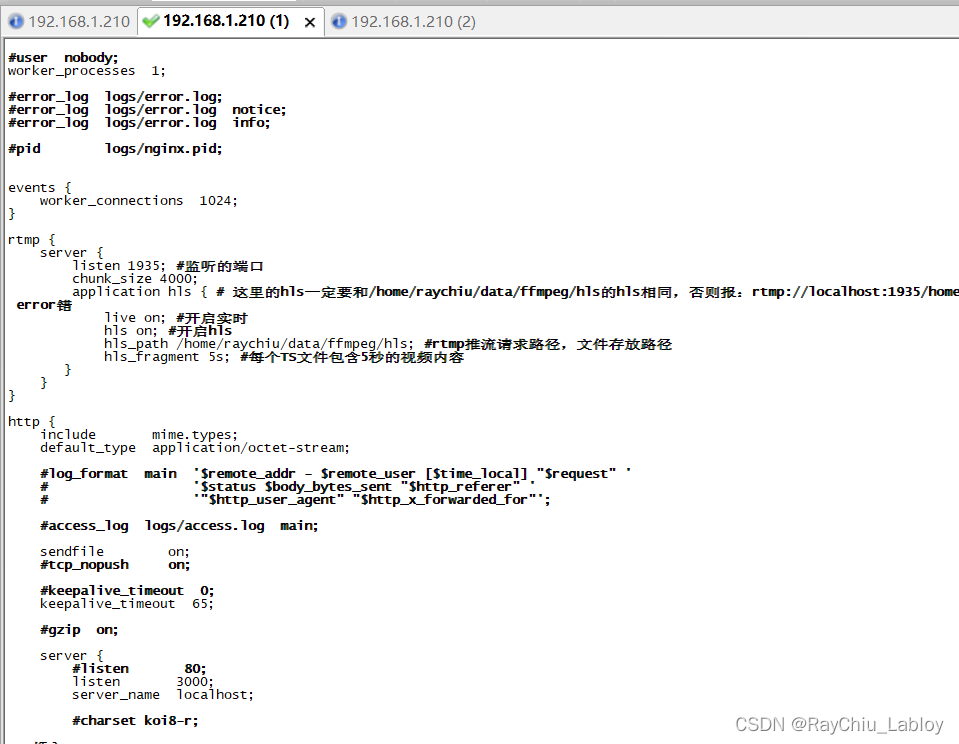
## 五、安装ffmpeg
ffmpeg在树莓派端安装,用于从树莓派推流至流服务器。
### 1.安装yasm:
wget http://www.tortall.net/projects/yasm/releases/yasm-1.3.0.tar.gz
tar zxvf yasm-1.3.0.tar.gz
cd yasm-1.3.0/
./configure
make && sudo make install
### 2.安装ffmpeg:
ffmpeg是超快音视频编码器(类似于爱剪辑),ffmpeg音视频处理流程:
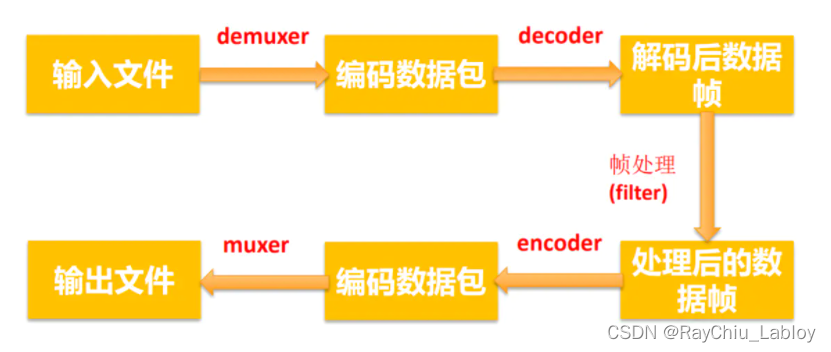
安装过程:
wget https://ffmpeg.org/releases/ffmpeg-3.4.6.tar.gz
tar zxvf ffmpeg-3.4.6.tar.gz
cd ffmpeg-3.4.6/
./configure --prefix=/usr/local --enable-shared --enable-static
make && sudo make install
### 3.配置ld.so.conf增加动态链接库路径:
在文件 /etc/ld.so.conf 末尾加上 /usr/local/ffmpeg 根据你的安装路径来。
**ldconfig** #使配置生效的命令
### 4.配置环境变量:
vi ~/.bashrc
export PATH=“/usr/local/ffmpeg/bin:$PATH”
source ~/.bashrc
### 5.验证ffmpeg:
ffmpeg -version
ffserver -version
## 六、启动nginx服务器后用ffmpeg推流
### 启动nginx:
nginx
### ffmpeg推流:
找一个视频文件,我这里找了一个123.mp4,然后
ffmpeg -re -i 123.mp4 -vcodec copy -codec copy -f flv rtmp://192.168.1.210:1935/hls
日志看出来正在推送视频流:
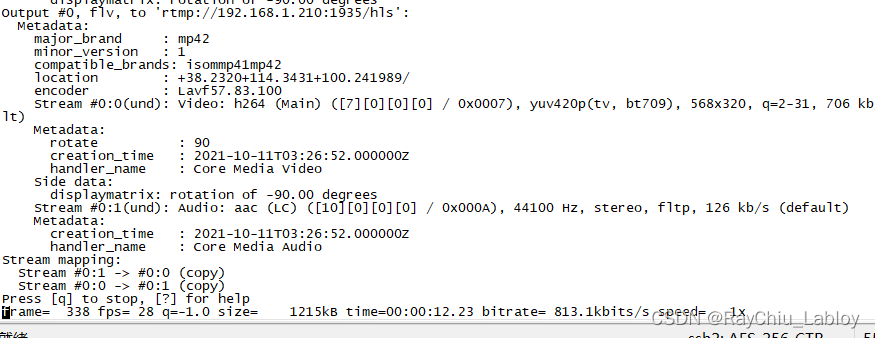
hls目录下渐渐看到一个个ts文件生成了 :

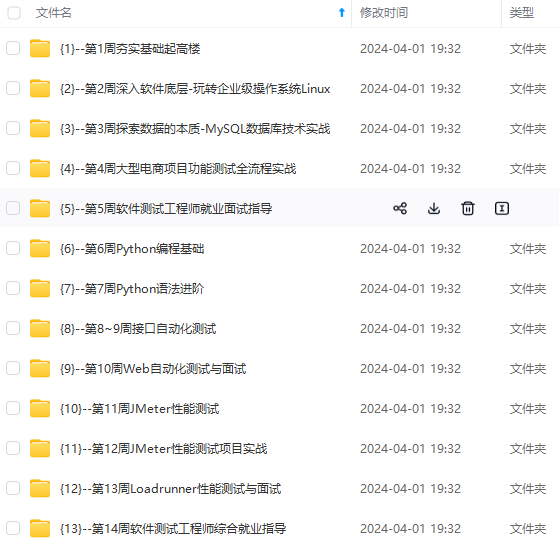
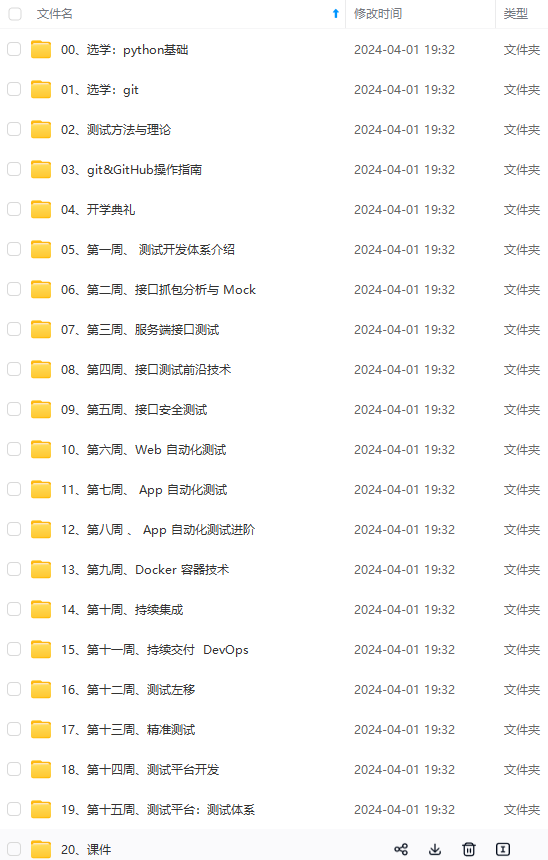
**网上学习资料一大堆,但如果学到的知识不成体系,遇到问题时只是浅尝辄止,不再深入研究,那么很难做到真正的技术提升。**
**[需要这份系统化的资料的朋友,可以戳这里获取](https://bbs.csdn.net/forums/4f45ff00ff254613a03fab5e56a57acb)**
**一个人可以走的很快,但一群人才能走的更远!不论你是正从事IT行业的老鸟或是对IT行业感兴趣的新人,都欢迎加入我们的的圈子(技术交流、学习资源、职场吐槽、大厂内推、面试辅导),让我们一起学习成长!**
技术提升。**
**[需要这份系统化的资料的朋友,可以戳这里获取](https://bbs.csdn.net/forums/4f45ff00ff254613a03fab5e56a57acb)**
**一个人可以走的很快,但一群人才能走的更远!不论你是正从事IT行业的老鸟或是对IT行业感兴趣的新人,都欢迎加入我们的的圈子(技术交流、学习资源、职场吐槽、大厂内推、面试辅导),让我们一起学习成长!**






















 1183
1183

 被折叠的 条评论
为什么被折叠?
被折叠的 条评论
为什么被折叠?








